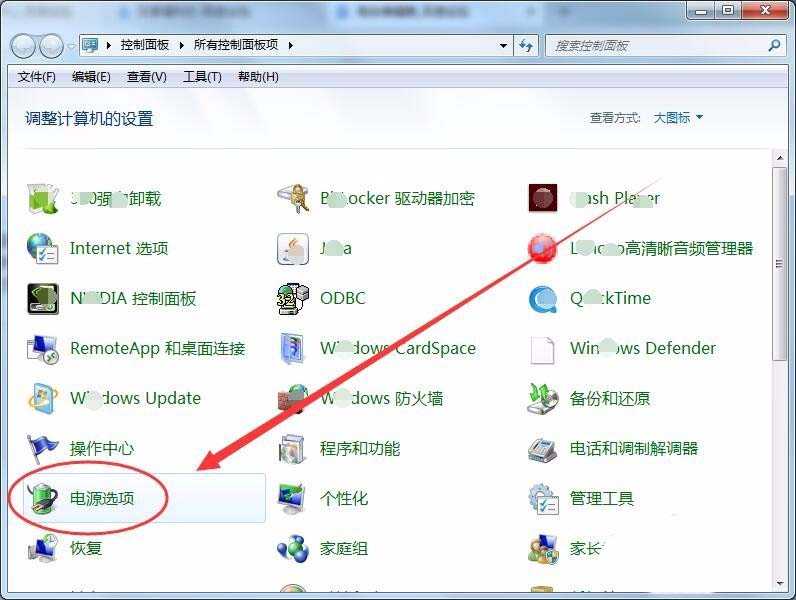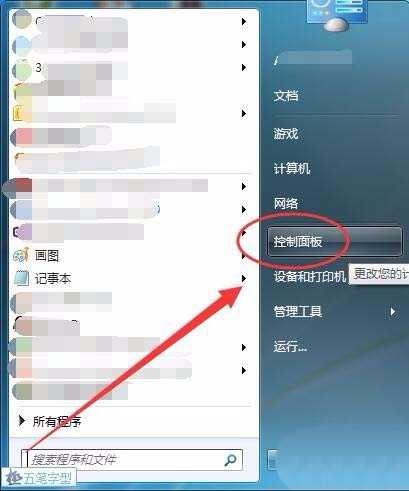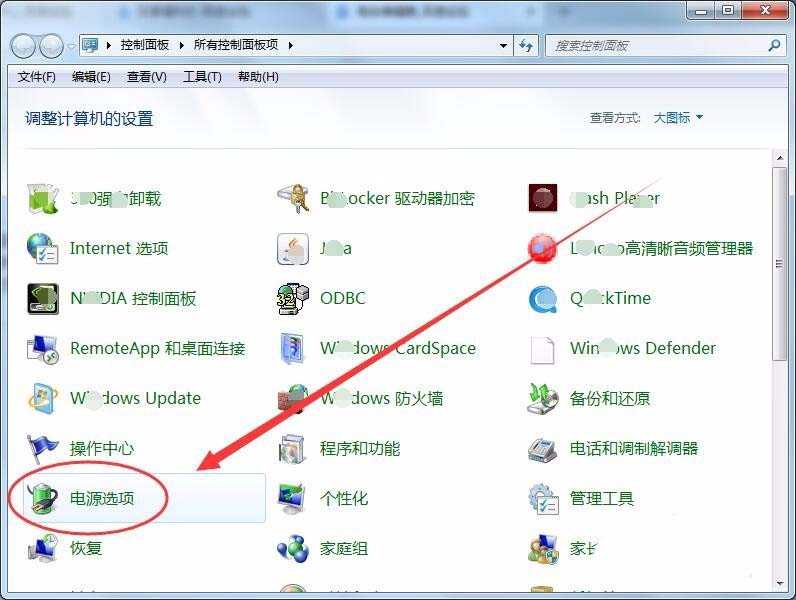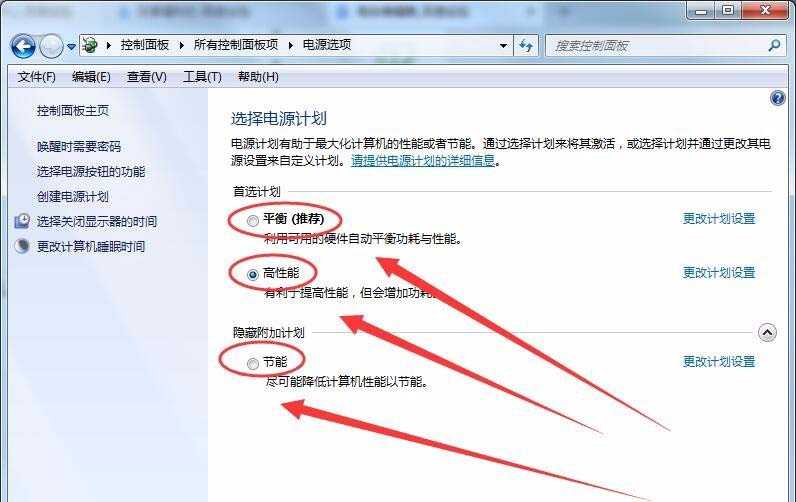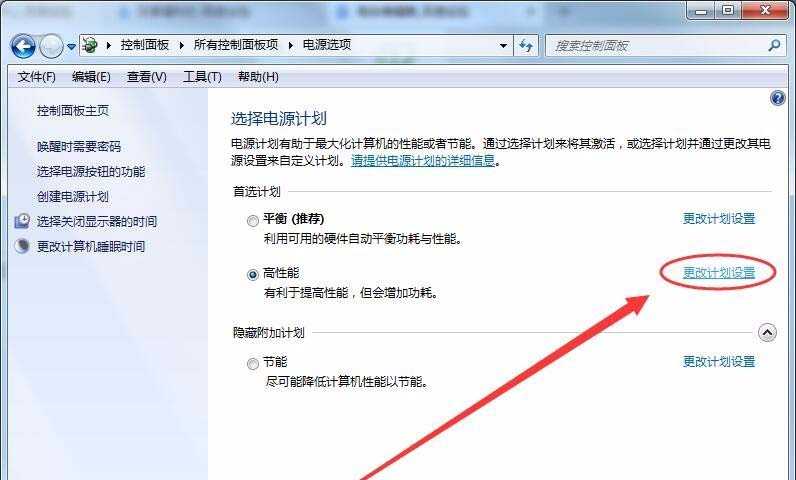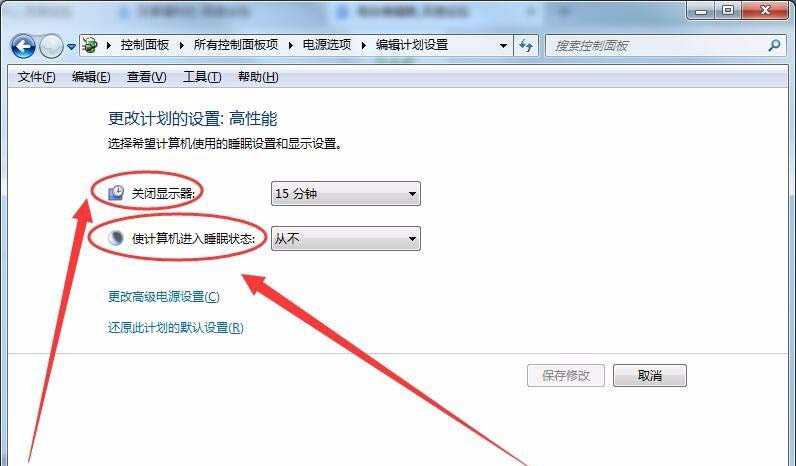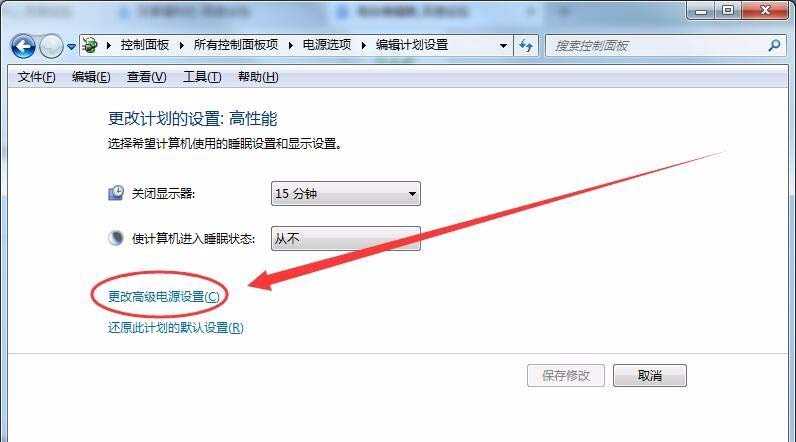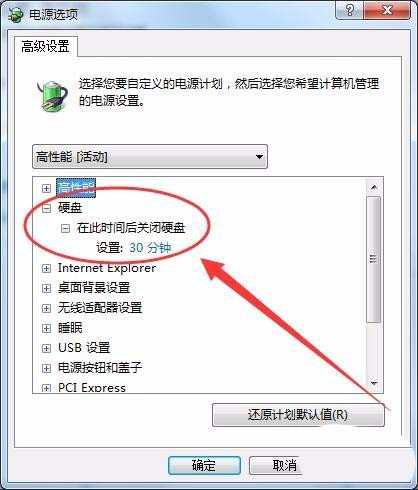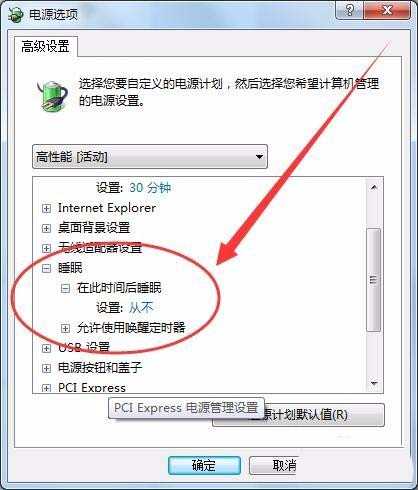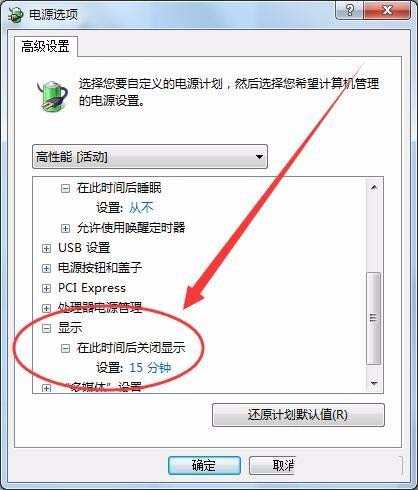今天我们就来介绍电脑的基础设置方法,该怎么设置电源选项呢?下面我们就来看看详细的教程。
1、单击开始按钮,在上拉菜单中选择控制面板选项。
2、调整计算机的设置界面中,选择电源选项按钮。
3、选择电源计划窗口中,有平衡、高性能和节能三个选项可供选择,由于本人对电脑要求较高,所以选择高性能选项。
4、单击后方的更改计划设置选项,进入具体的电源设置。
5、在更改计划设置窗口中,可以设置电脑关闭显示器和使计算机进入睡眠状态的时间。
6、单击更改高级电源设置选项,进入具体设置界面。
7、进入电源选项后,在硬盘选项处,可以设置电脑空闲多久后关闭硬盘的时间。
8、在睡眠选项中,可以设置电脑空闲多久后开始睡眠。
9、显示选项中,可以设置电脑空闲多久后关闭显示器。
以上就是电脑设置Windows的电源选项的教程,希望大家喜欢,请继续关注。
相关推荐:
ipv6怎么设置? ipv6的开启方法
电脑怎么判断ip地址中途是否丢包?
蓝牙耳机连接电脑后没有声音该怎么办?
标签:
电脑,电源选项
免责声明:本站文章均来自网站采集或用户投稿,网站不提供任何软件下载或自行开发的软件!
如有用户或公司发现本站内容信息存在侵权行为,请邮件告知! 858582#qq.com
暂无“脑电源选项怎么设置? 电脑设置Windows的电源选项的教程”评论...
稳了!魔兽国服回归的3条重磅消息!官宣时间再确认!
昨天有一位朋友在大神群里分享,自己亚服账号被封号之后居然弹出了国服的封号信息对话框。
这里面让他访问的是一个国服的战网网址,com.cn和后面的zh都非常明白地表明这就是国服战网。
而他在复制这个网址并且进行登录之后,确实是网易的网址,也就是我们熟悉的停服之后国服发布的暴雪游戏产品运营到期开放退款的说明。这是一件比较奇怪的事情,因为以前都没有出现这样的情况,现在突然提示跳转到国服战网的网址,是不是说明了简体中文客户端已经开始进行更新了呢?
更新动态
2025年12月30日
2025年12月30日
- 小骆驼-《草原狼2(蓝光CD)》[原抓WAV+CUE]
- 群星《欢迎来到我身边 电影原声专辑》[320K/MP3][105.02MB]
- 群星《欢迎来到我身边 电影原声专辑》[FLAC/分轨][480.9MB]
- 雷婷《梦里蓝天HQⅡ》 2023头版限量编号低速原抓[WAV+CUE][463M]
- 群星《2024好听新歌42》AI调整音效【WAV分轨】
- 王思雨-《思念陪着鸿雁飞》WAV
- 王思雨《喜马拉雅HQ》头版限量编号[WAV+CUE]
- 李健《无时无刻》[WAV+CUE][590M]
- 陈奕迅《酝酿》[WAV分轨][502M]
- 卓依婷《化蝶》2CD[WAV+CUE][1.1G]
- 群星《吉他王(黑胶CD)》[WAV+CUE]
- 齐秦《穿乐(穿越)》[WAV+CUE]
- 发烧珍品《数位CD音响测试-动向效果(九)》【WAV+CUE】
- 邝美云《邝美云精装歌集》[DSF][1.6G]
- 吕方《爱一回伤一回》[WAV+CUE][454M]